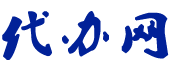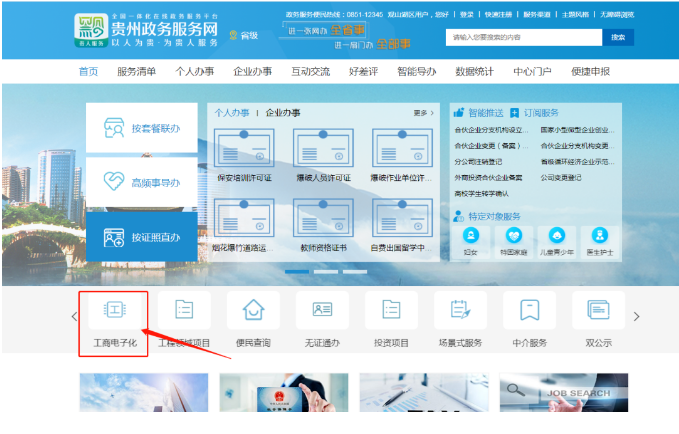百科知识
省略号在键盘上怎么打
省略号(...)在键盘上的打法,可以根据不同的操作系统和设备有所同。以下是各种设备上打出省略号的方法:
1. Windows操作系统:
使用数字键盘:按住Alt键同时在数字键盘上输入"0133",然后松开Alt键。
- 使用Unicode编码:按住Alt键,同时在键盘上按下"+"号键,在数字区域输入"2026",然后松开Alt键。
- 使用特殊字符选择器:在许多应用程序中,可以通过按住键盘上的分号键(;)或点号键(.),然后选择省略号字符。
2. Mac操作系统:
- 使用Option键:按住Option键,同时按下分号键(;)。
- 使用特殊字符选择器:按下Control + Command + 空格键,会打开特殊字符选择器。在搜索栏中输入"省略号"或"ellipsis",然后选择相应的字符。
3. iOS设备(iPhone和iPad):
- 长按句点键:在键盘上按住句点键(英文句号)不放,会出现与之相关的标点符号列表,可以选择省略号。
4. Android设备:
- 长按句点键:在键盘上按住句点键(英文句号)不放,会弹出与之相关的标点符号列表,可以选择省略号。
请注意,不同的操作系统和设备可能有不同的方法来输入特殊字符。以上提供的方法是比较通用的方式,但可能会因个别设备或应用程序的设置而有所差异。如果无法找到直接输入省略号的方法,您也可以考虑使用三个连续的句点(...)代替省略号。
Word文档怎么更新目录在使用MicrosoftWord进行文档编辑和排版的过程中,目录是一个非常重要的元素。目录可以帮助读者快速了解文档的结构和内容,并且方便他们查找所需要的信息。然而,当我们对文档进行修改和更新后,目录可能会失效或不准确。因此,本文将详细介绍如何在Word文档中更新目录,以确保目录始终与文档的内容保持一致。问题1:如何创建目录?要创建一个目录,首先需要确定文档中需要包含在目录中的标题和章节。在Word中,你可以使用“标题”样式来标记这些标题和章节。选择要作为目录项的标题,然后点击“开始
打印机不吃纸了是怎么回事